Windows 11 22H2: Opdater Moment 1 med mange bemærkelsesværdige funktioner

Efter lang ventetid er den første store opdatering af Windows 11 officielt blevet frigivet.

Efter lang ventetid er den første store opdatering af Windows 11 officielt blevet frigivet. I denne artikel vil Tips.BlogCafeIT opsummere, hvordan du opdaterer samt alle de mest bemærkelsesværdige funktioner i Windows 11 22H2 for din bekvemmelighed.
Artiklens indholdsfortegnelse
Microsoft har officielt udgivet Windows 11 22H2 til computere, der kører Windows 11. Opdateringen downloades automatisk og giver dig besked om at bekræfte installationen, hvis du slår den automatiske opdateringsfunktion til. Hvis ikke, kan du søge efter opdateringer og installere dem manuelt ved at gå til Indstillinger > Windows Update og trykke på Søg efter opdateringer .
Microsoft implementerer ofte opdateringer i batches, så hvis du ikke kan se Windows 11 22H2-opdateringen endnu, skal du ikke bekymre dig, bare vent tålmodigt i et par dage.
Udover udgivelsen af Windows 10 22H2 er Microsoft også begyndt at udrulle de lovede nye funktioner til Windows 11. Denne lille opdatering er kodenavnet Moment 1, og den er klar til alle Windows-computere 11 22H2.
Her er alle de nye funktioner, der er opdateret i Windows 11 Moment 1:
Nu giver File Explorer på Windows 11 dig mulighed for at åbne mapper i faneformat for at reducere antallet af vinduer på skærmen. Derudover er favoritafsnittet også blevet opdateret, så du kan fastgøre de filer, du bruger oftest.
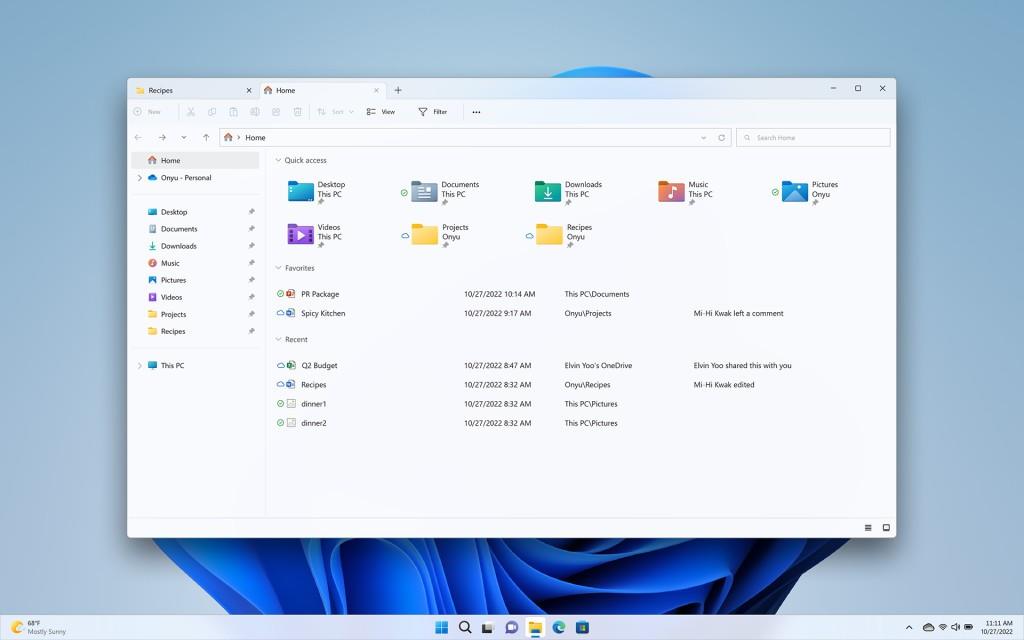
File Explorer med grænseflade med faner
Windows 11 giver forbedringer til samarbejde og produktivitet ved at registrere telefonnumre eller fremtidige datoer i tekst og foreslå handlinger i relaterede apps som Phone Link, Teams, Skype, Kalender...
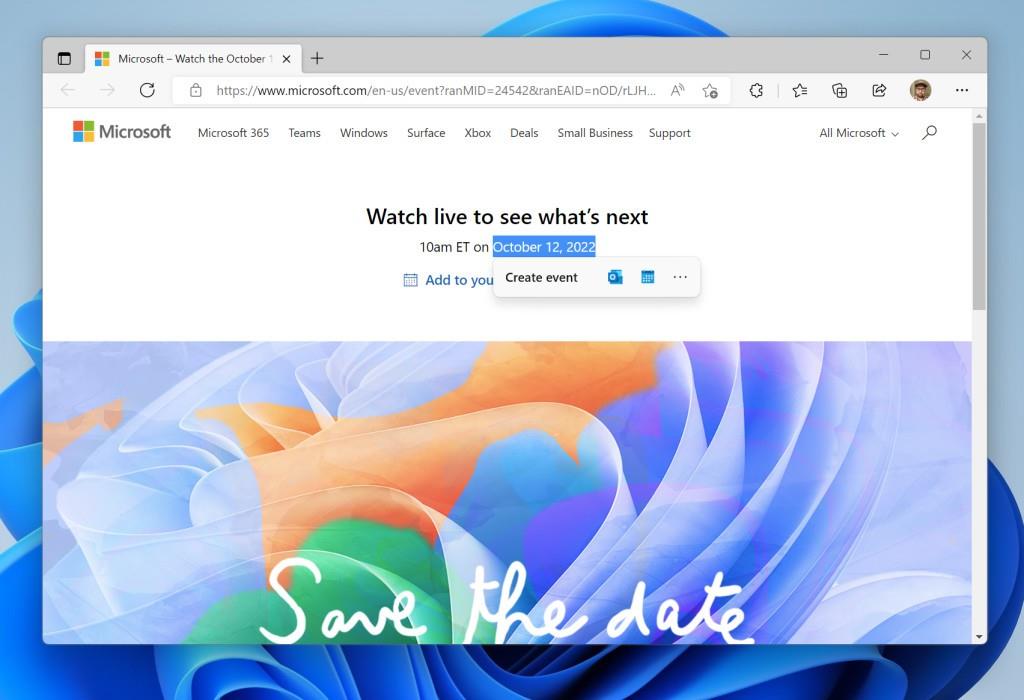
Forslag til handling
Når for mange apps er åbne, vil de apps, der ikke længere har plads til at vise på proceslinjen, blive vist i en ny overløbsmenu, ligesom den du normalt ser i meddelelsesområdet, hvilket giver plads til alle programmerne programmet kører.
Overløb på proceslinjen
Nu kan du højreklikke på proceslinjen for at åbne Task Manager. Microsoft siger, at denne funktion var så efterspurgt af brugerne, at de besluttede at bringe den tilbage.
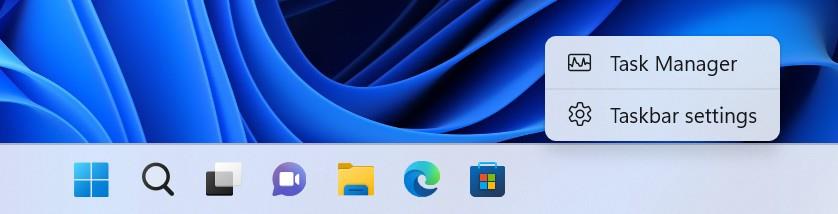
Højreklik for at åbne Task Manager
Microsoft har også forbedret Windows Share-oplevelsen, så operativsystemet kan opdage flere enheder, der kan findes i nærheden, direkte fra skrivebordet, File Explorer, Photos, Xbox og andre applikationer.
I øjeblikket understøtter Windows 11 åbning af Android-applikationer i 31 lande gennem Amazon App Store med mere end 50.000 applikationer.
Andre funktioner såsom skærmoptagelsesevne integreret i Snipping Tool-applikationen, den nye Photos-applikation vil blive opdateret senere.
Ud over de nye funktioner, der er nævnt tidligere, fortsatte Microsoft ved lanceringen af nye Surface-computermodeller med at lancere en række nye funktioner, som snart vil være tilgængelige på Windows 11 22H2.
Specifikt vil brugere snart have et indbygget skærmoptagelsesværktøj til Windows 11, iCloud-integration i Photos-appen og nogle yderligere Apple-applikationer.
Windows 11 har endelig et indbygget skærmoptagelsesværktøj. Microsoft vil integrere skærmoptagelsesfunktioner i Snipping Tool-appen, så du kan tage skærmbilleder og optage din skærm i en enkelt app.
Dette eliminerer behovet for at bruge PowerPoint eller tredjepartsprogrammer bare for at komme tilbage til din computerskærm.
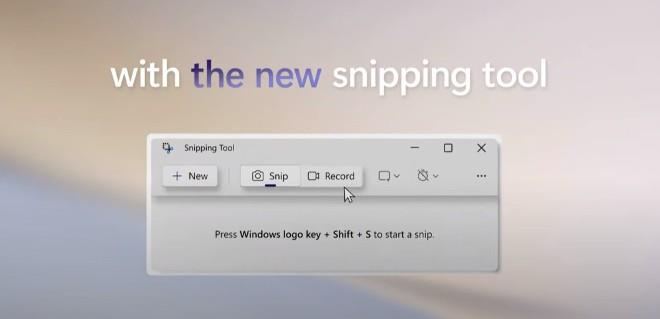
Den redesignede Photos-app, som Microsoft netop har introduceret, vil snart også kunne modtage billeder fra iCloud, ikke kun fra OneDrive. Dette hjælper din Windows 11-computer med at parre bedre med din iPhone. Microsoft siges at være integreret, du skal installere iCloud-appen til Windows fra Microsoft Store.
I øjeblikket kan brugere, der deltager i Windows Insider-programmet, teste denne funktion.
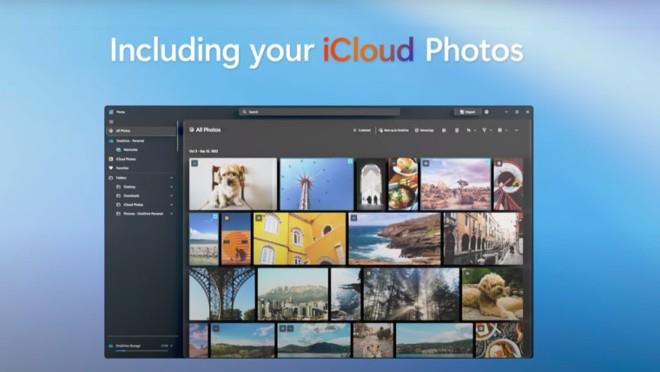
Windows 11-brugere forbereder sig også på at sige farvel til iTunes, fordi Apple er klar til at lancere Apple TV- og musikprogrammer i Microsoft Store. Den første prøveversion vil blive frigivet senere i år, og den officielle version forventes at blive frigivet i 2023.
Ændringer i Windows 11's Start-menu og proceslinjen forårsagede en del kontroverser. Microsoft besluttede at oprette en helt ny startmenu og proceslinje til det nye styresystem, så mange ting er blevet elimineret.
Mange brugere blev skuffede, da deres yndlingsfunktioner blev fjernet, mens nye funktioner ikke levede op til forventningerne. For at løse dette har Microsoft i Windows 11 22H2-opdateringen lavet mange bemærkelsesværdige forbedringer i proceslinjen.
Træk og slip returnerer
Da Windows 11 blev frigivet, var den største klage relateret til proceslinjen, at evnen til at trække og slippe blev dræbt. Windows 11 22H2 vil rette den fejl ved at give dig mulighed for at trække en fil og slippe den i et åbent program for at bringe den frem. Du kan også trække en fil og slippe den på knappen Vis skrivebord i nederste højre hjørne af skærmen for at kopiere filen til skrivebordet.
Operativsystemets handlinger og visninger er dog stadig ikke særlig synkroniserede. Når du f.eks. holder en fil over et åbent programikon på proceslinjen, viser Windows et stopikon, selvom filen stadig er åben, når du slipper den.
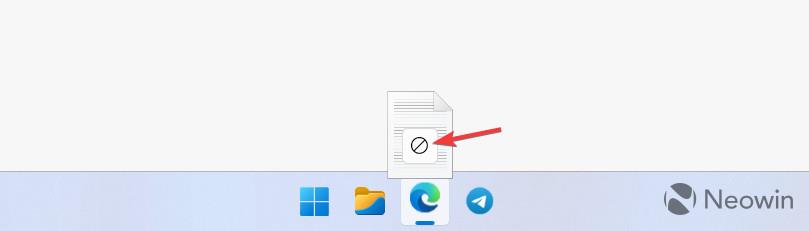
Windows 11 understøtter allerede træk og slip, men skærmen er stadig ikke synkroniseret
En anden forvirrende ting er, at menuen Start giver dig mulighed for at fastgøre et program til proceslinjen fra listen Alle apps, men ikke tillader dig at gøre det samme fra det fastgjorte område.
Tilføj flere fastgjorte apps, og reducer foreslået indhold
Microsoft ønsker ikke at give Windows 11-brugere mulighed for helt at deaktivere området "Anbefalet" i Start-menuen, men giver dig mulighed for at minimere det. Windows 11 22H2 giver tre nye layoutstile til Start-menuen: Flere pins (Flere fastgjorte programmer), Standard (Standard, balance mellem fastgjorte programmer og foreslået indhold) og Mor-anbefalinger (Tilføj mere indhold foreslået indhold). Deaktivering af forslag skaber stadig en stor plads i Start-menuen.

Layoutindstillinger for menuen Start
Derudover kan du hurtigere få adgang til indstillingerne i menuen Start ved at højreklikke på knappen, der åbner menuen Start.
Mappe i menuen Start
Mapper i menuen Start er en anden funktion, som Microsoft bragte tilbage til Windows 11 efter at have fjernet den sammen med Live Tiles. Mapper i Start-menuen ligner nu, hvad de har på Android/iOS. Du kan trække og slippe apps til andre apps for at oprette en mappe, tilføje flere apps, fjerne apps og ændre mappenavne.
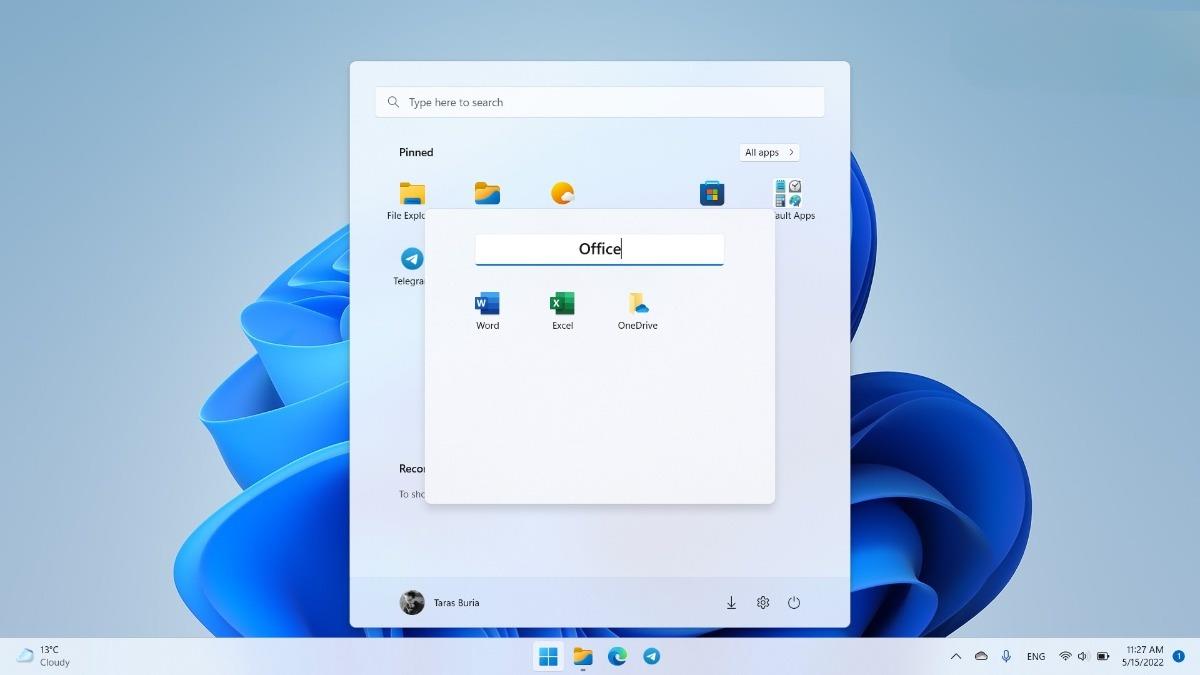
Mappe i menuen Start
Den eneste mulighed, der mangler, er muligheden for hurtigt at fjerne mapper ved hjælp af højreklik-menuen. Du skal trække hver app ud af en mappe for at slette den.
Nye berøringsbevægelser
Takket være et par nye berøringsbevægelser bliver startmenuen og proceslinjen nemmere at betjene på Windows 11-computere med berøringsskærme. Her er de nye berøringsbevægelser, der lige er blevet opdateret:
Teams-specifikke proceslinjeforbedringer
Nu vil Microsoft Teams-brugere drage fordel af to praktiske funktioner relateret til video-/taleopkald. Den første funktion er muligheden for at slukke mikrofonen ved hjælp af mikrofonikonet i meddelelsesområdet (udviklere kan optimere deres applikationer til at understøtte denne funktion). Den anden funktion giver dig mulighed for hurtigt at dele et åbent vindue. Hold markøren over programmet på proceslinjen, og tryk på knappen "Del dette vindue".
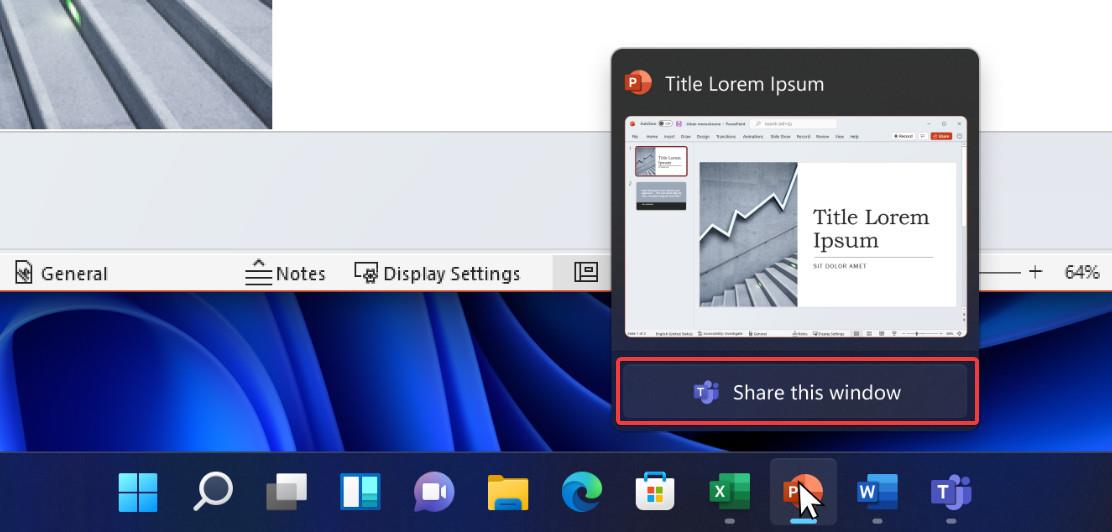
Teams supportfunktion
Forbedrede hurtige indstillinger for Bluetooth
Windows 11 22H2 bringer en opdateret menu med hurtige indstillinger med store forbedringer fokuseret på Bluetooth. Du kan hurtigt finde og oprette forbindelse til Bluetooth-enheder uden at få adgang til appen Indstillinger. Mange mennesker ønsker denne ændring, og det er fantastisk, at Microsoft har lyttet.
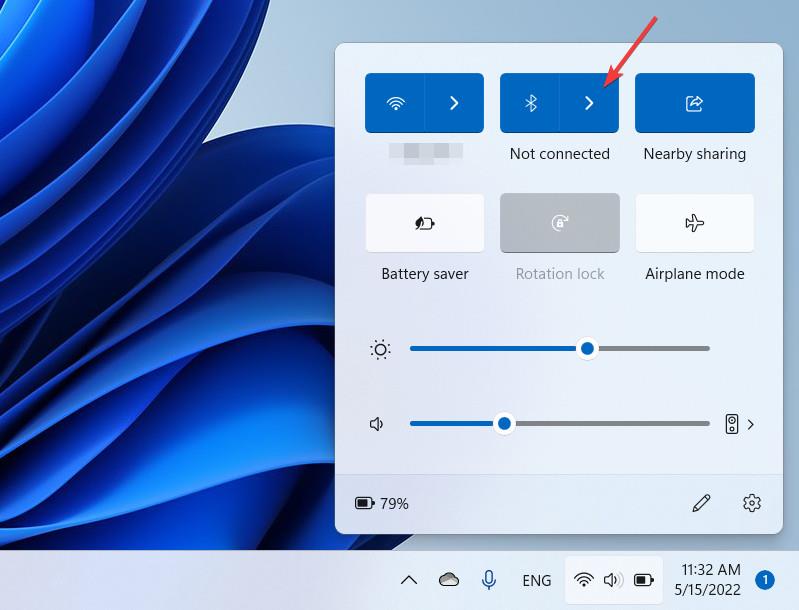
Par hurtigt med Bluetooth-enheder, ingen grund til at åbne Indstillinger
Når vi taler om hurtige indstillinger, kan vi ikke ignorere, at Microsoft har redesignet batteriopladningsindikatoren. Den nye version af indikatoren gør det lettere for brugerne at observere, især når batteriet er lavt. Du finder også den samme batteriindikator på låseskærmen.
Microsoft har lovet at frigive File Explorer med en fanebaseret grænseflade til Windows 11, men denne funktion er endnu ikke klar til at blive vist på Windows 11 22H2. Men i denne opdatering vil brugerne stadig nyde mange forbedringer og nye funktioner til File Explorer.
Fastgør filer til favoritter
Nu giver File Explorer dig mulighed for at fastgøre hele filer til hurtig adgang, ikke kun mapper som før. Desuden har Microsoft omdøbt afsnittet Hurtig adgang til Favoritter for at hjælpe Windows-brugere med bedre at forstå, hvordan dette afsnit fungerer. Har du en fil, du ofte åbner? Fastgør det til favoritter, så det vises permanent på File Explorers startside.
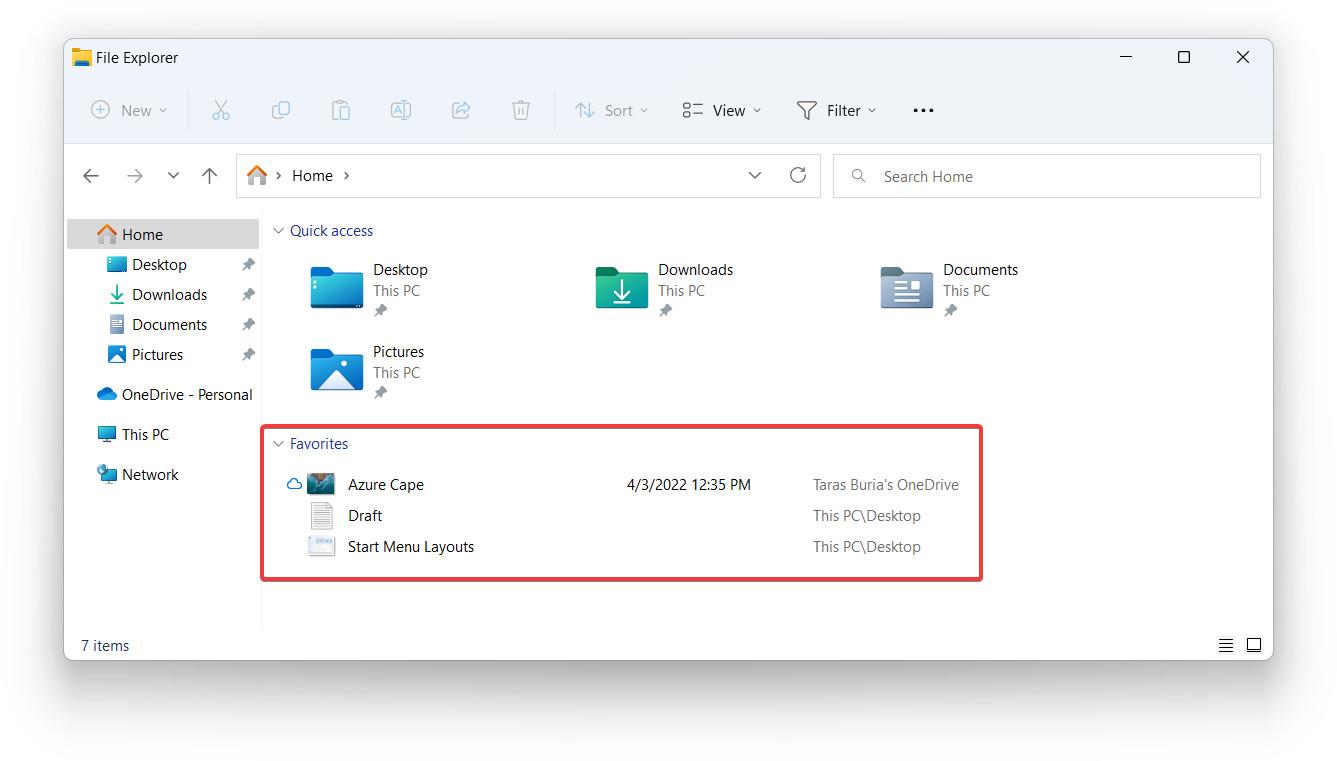
Filer kan fastgøres til favoritter
Forhåndsvisning af mapper
Dette er en funktion, som Microsoft "genoplivede" efter sin død i Windows 11-versionen udgivet i 2021. File Explorer i Windows 11 22H2 kan vise en forhåndsvisning i mappens miniaturebillede.

Vis mappeforhåndsvisninger
Bedre integration med OneDrive
Med Windows 11 22H2 er det nu meget nemmere at tjekke din OneDrive-lagerkapacitet og -status. File Explorer har en ny knap til at vise detaljerede oplysninger om dit OneDrive. Du kan se, hvor meget plads du har tilbage, tjekke synkroniseringsstatus, åbne OneDrive i din browser og få adgang til OneDrive-indstillinger.
Dette er ikke en banebrydende ændring, men det vil gøre brugen af OneDrive i Windows 11 mere praktisk og intuitiv.
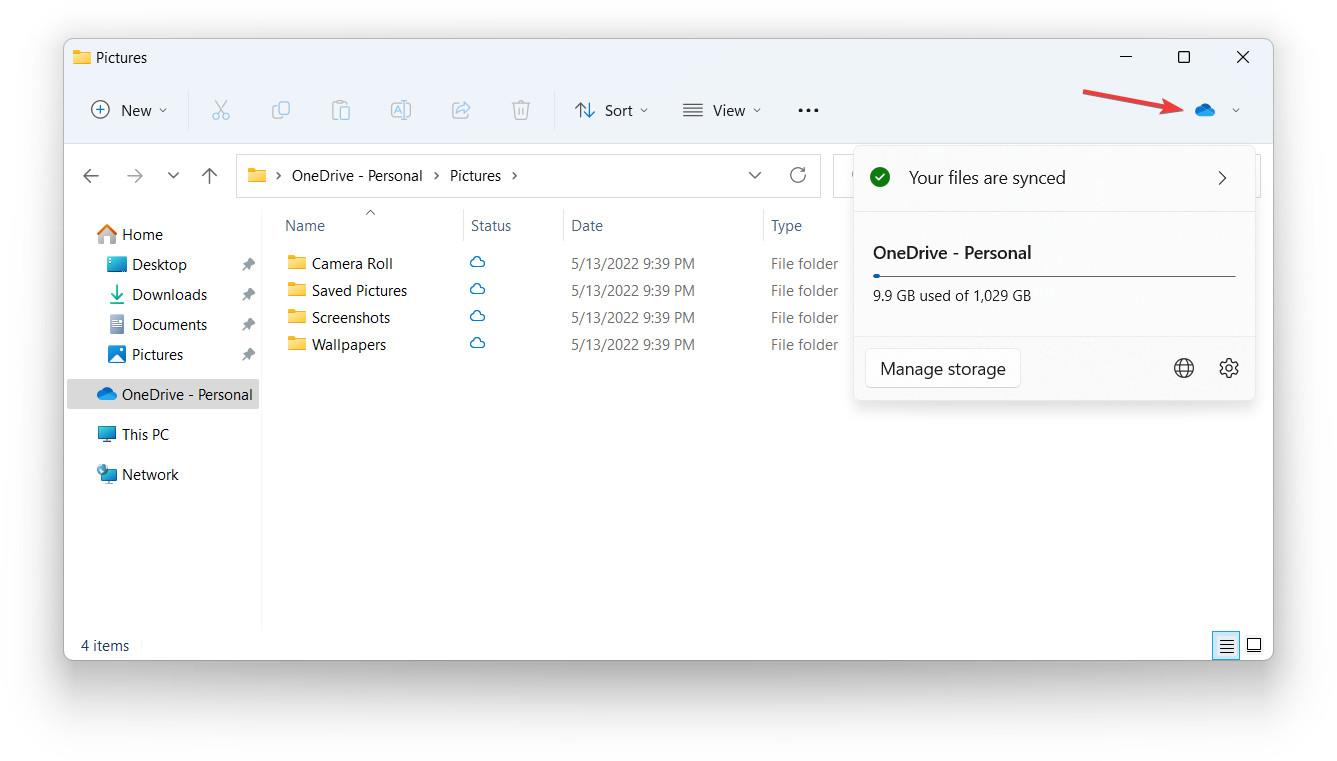
OneDrive-specifik knap
En ny genvej til kopiering af filstier
Nu kan du trykke på Ctrl + Shift + C for at kopiere stien til den valgte fil uden at åbne kontekstmenuen.
Snap-layouts forbedret
Nu er det nemmere at vælge layout for vinduerne på din skærm, uanset om du bruger en berøringsskærm eller en mus. Vælg et vindue, og træk det til den øverste kant af skærmen for at vise det tilgængelige snaplayout og hurtigt organisere andre apps. Denne funktion kan tilpasses, så du kan slå den fra, hvis du ikke kan lide den.
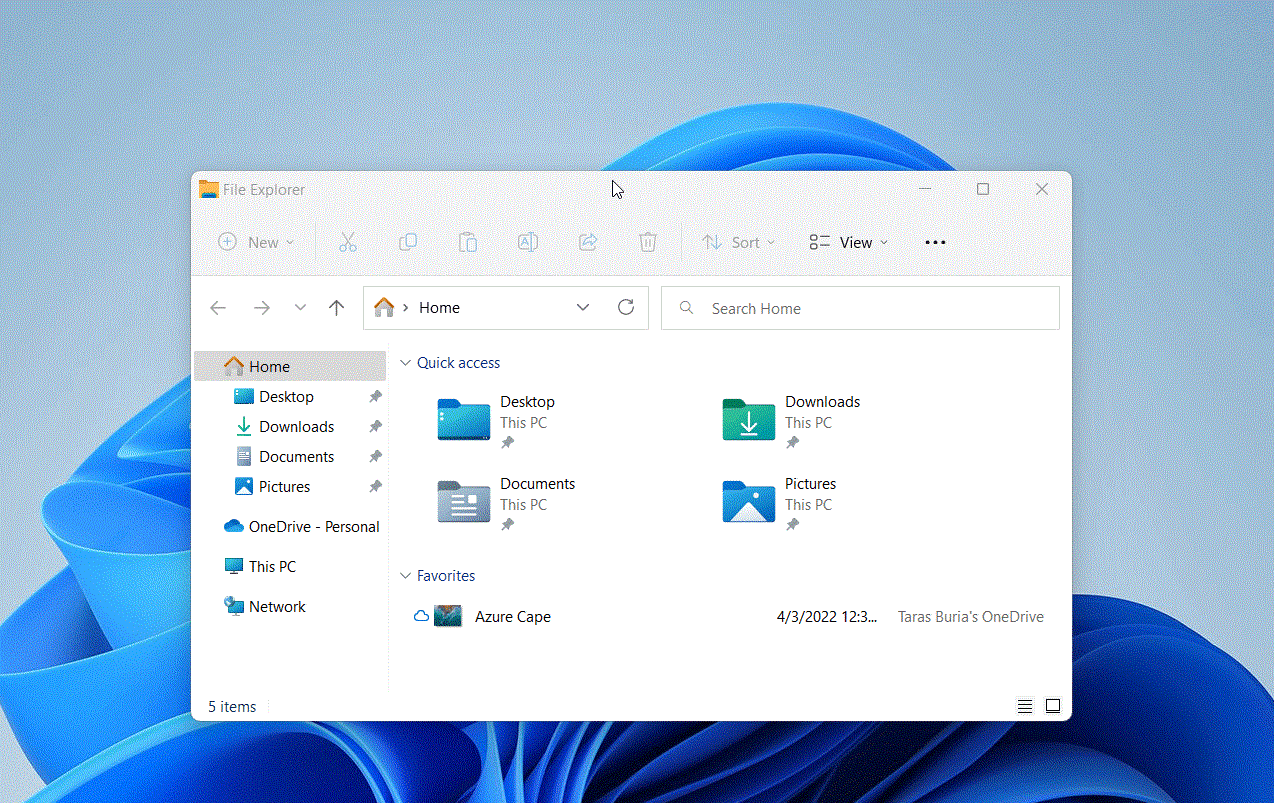
Hvis du kan lide at udføre bivirkninger ved hjælp af tastaturgenveje, vil du være glad for at vide, at du nu kan bruge Win + Z og en tilsvarende taltast til hurtigt at oprette Snap Layouts.
Tidligere kunne du kun aktivere Snap Layout ved at holde musen over zoom ind/ud-knappen, hvilket ikke er den mest bekvemme mulighed for tablets eller computere med touchskærme.
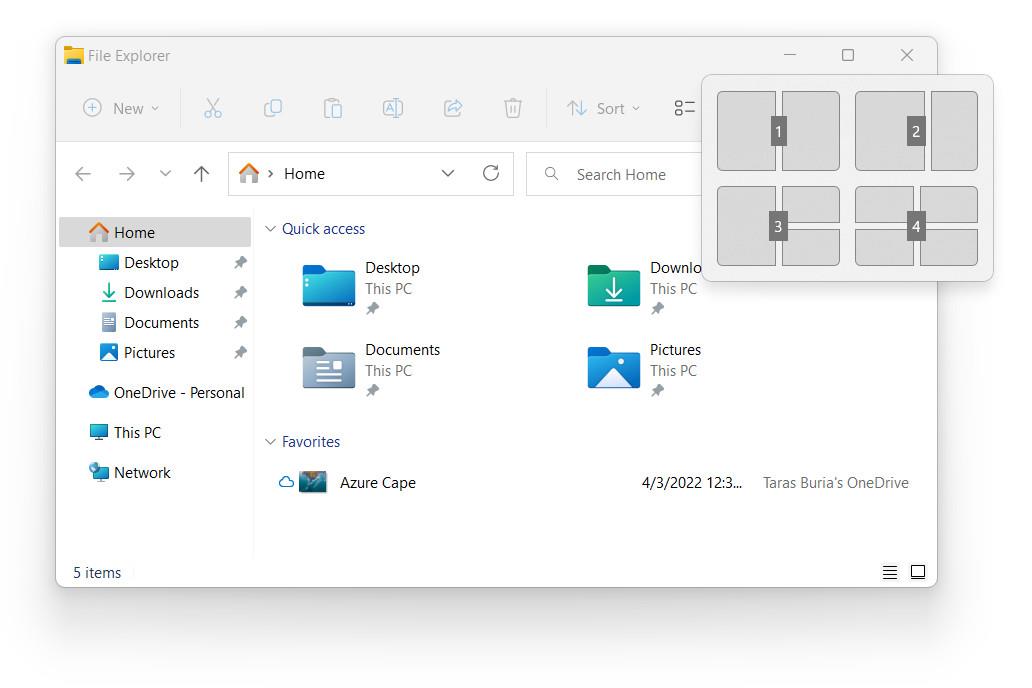
Skift hurtigt Snap-layouts med tastaturgenveje
Windows 8s forældede lydstyrkeskyder er endelig væk
Microsoft slap endelig af med Windows 8s forældede lydstyrke- og lysstyrkeskydere. I stedet tilbyder Windows 11 nu små, kompakte og moderne indikatorer placeret lige over midten af proceslinjen.

Ny lydstyrkeskyder i Windows 11
Windows Spotlight til desktop
Nu har Microsoft understøttet Windows Spotlight til skrivebord. Det betyder, at du kan tillade Microsoft at ændre dit tapet med billeder taget fra Bing. Denne funktion giver også adgang til nemt at se specifikke oplysninger om et billede/billede.
Du kan aktivere Windows Spotlight til skrivebordet ved at gå til Indstillinger > Tilpasning > Baggrund > Tilpas din baggrund > Windows Spotlight. Du skal bemærke, at Windows Spotlight tilføjer et ikon på skærmen. Slukning af Windows Spotlight er den eneste måde at fjerne dette ikon på.
Opdateret låseskærm
Nu er låseskærmen på Windows 11 blevet opdateret, så multimediekontrollerne følger operativsystemets generelle designsprog. Det er en lille ændring, men bidrager til en mere ensartet brugergrænseflade.
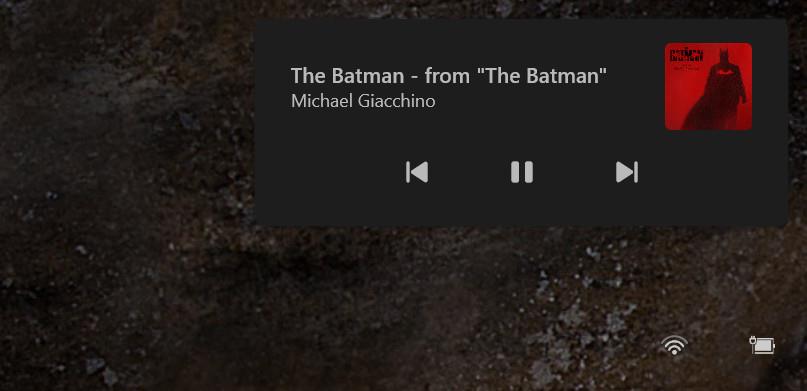
Opdaterede ikoner og flere glimmereffekter
Microsoft har lavet nogle justeringer for at gøre kontekstmenuer på Windows 11 nemmere at forstå. Nogle ikoner er blevet omdøbt, tilskrevet og optimeret for øget synlighed og større sammenhæng.

To ikoner i kontekstmenuen er opdateret
Endelig vises Mica-effekten nu i flere områder i hele operativsystemet, især på vinduets titellinjer.
Windows 11 22H2 fortsætter den ubønhørlige migrering af kontroller fra Kontrolpanel til Indstillinger. I denne opdatering foretog Microsoft nogle ændringer for at omdirigere følgende sektioner af Kontrolpanel til Indstillinger:
Nyt design
Efter installation af Windows 11 22H2 vil du se, at Task Manager har et helt nyt design (den første interfaceopdatering til Task Manager siden 2022) efter retningslinjerne for brugergrænsefladen i Windows 11. Det gør du stadig ikke Du kan åbne Task Manager ved at højreklikke på proceslinjen, men appen gør op for det med understøttelse af mørk baggrund og muligheden for at følge systemets accentfarve.
Den nye Task Manager ser ret godt ud, og den mørke tilstand er fantastisk, men manglen på standardetiketter til faner vil forvirre selv erfarne brugere.
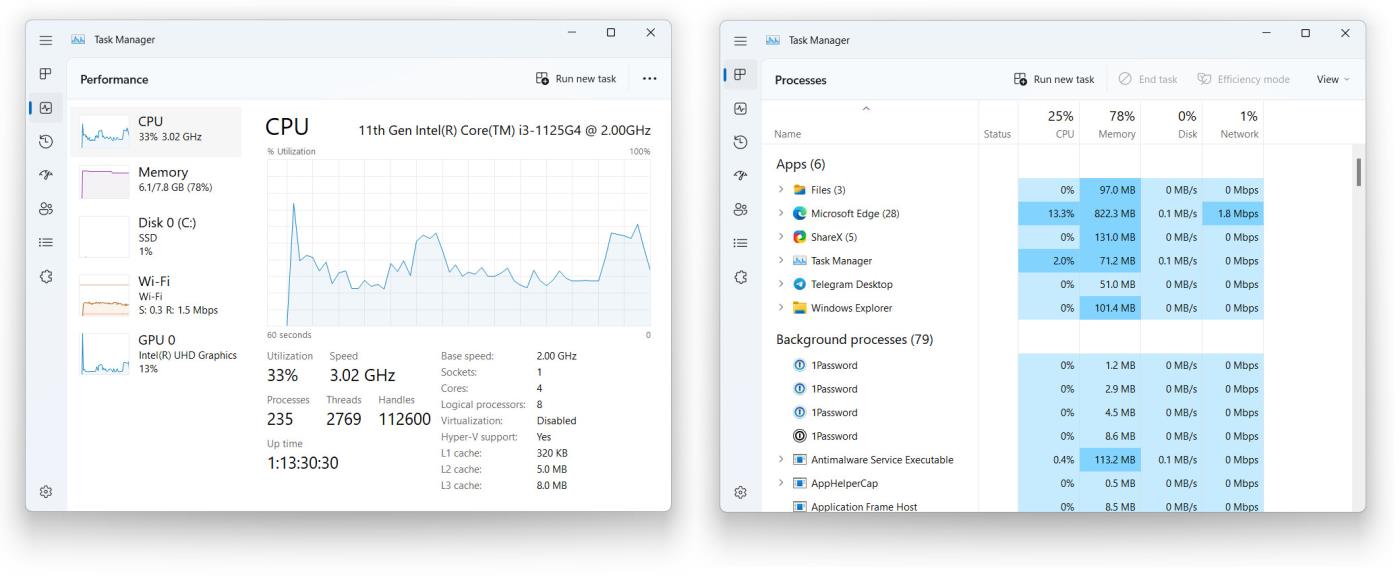
Ny Task Manager
Effektivitetstilstand
Den nydesignede grænseflade er ikke den eneste ændring til Task Manager i Windows 11 22H2. Denne applikation understøtter også Efficiency Mode, som giver dig mulighed for manuelt at justere en applikation eller proces med højt ressourceforbrug. For at konvertere en proces til Effektivitetstilstand skal du højreklikke på den og vælge den tilsvarende mulighed.
Det er vigtigt at bemærke, at du ikke kan anvende Effektivitetstilstand på systemprocesser eller procesgrupper.
Forstyr ikke og fokuser
Windows 11 22H2 bringer en ordentlig Forstyr ikke-tilstand og en separat fokustilstand. Forstyr ikke (tidligere Focus Assist) er en mere traditionel måde at slå indgående notifikationer fra ved hjælp af forskellige regler.
Fokus er en lidt mere avanceret funktion, der giver dig mulighed for at indstille en timer til at fokusere på specifikke opgaver og øge din produktivitet ved at reducere distraktioner. Du kan starte en ny Focus-session fra Ur-appen, Indstillinger-appen eller fra kalendersiden, der åbnes fra proceslinjen. Fokussessioner kan automatisk skifte til Forstyr ikke-tilstand, skjule meddelelser og deaktivere appikonet, der blinker.
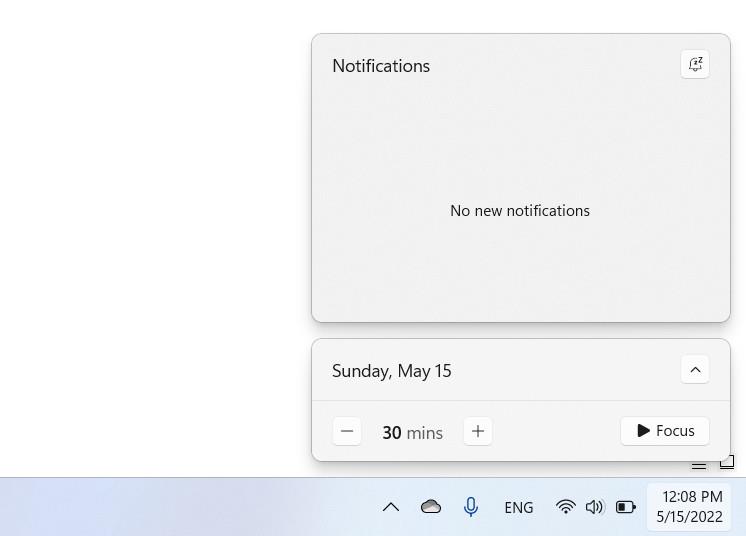
Tilføj en ny fokussession fra kalendersiden
Samlet set er det nemmere at forstå og tilpasse at administrere meddelelser og bruge Forstyr ikke-tilstand i Windows 11.
Forbedret understøttelse af AirPods
Windows 11 fungerer nu bedre med forskellige AirPods-modeller. Operativsystemet har nu modtaget bredbåndsstemmestøtte, som gør det muligt at give bedre lydkvalitet til taleopkald.
Animationer er hurtigere på skærme med højere opdateringshastigheder
Dynamisk opdateringshastighed på understøttede enheder med skærme med høj opdateringshastighed fungerer nu i mange dele af operativsystemet, ikke kun i Office eller under udskrivning. Windows 11 kan nu øges til 120Hz, når der vises animationer, rulning og markørbevægelse. Dette vil få operativsystemet til at køre mere smidigt og responsivt på understøttet hardware.
Flytilstand er blevet forbedret
Windows kan huske tilstanden af dine flytilstandsforbindelsesindstillinger for at genaktivere dem, næste gang du skifter tilstand.
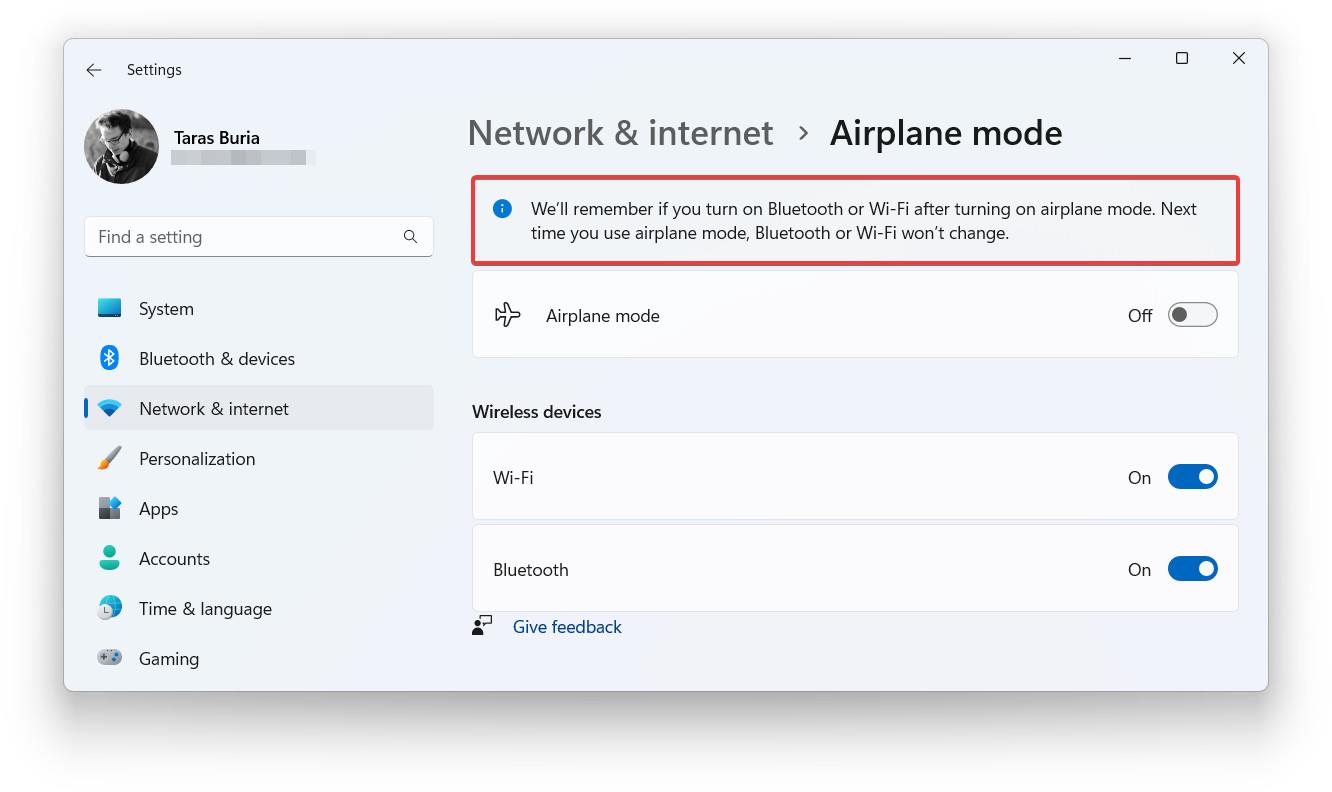
Flytilstand forbedret
Det er aldrig nok, når det kommer til tilgængelighedsfunktioner i moderne software. Der er altid plads til forbedringer for at gøre moderne teknologi bedre for mennesker med fysiske begrænsninger. Med Windows 11 22H2 bringer Microsoft nogle bemærkelsesværdige nye tilgængelighedsfunktioner:
Live billedtekster i hele systemet
Windows 11 22H2 bringer hele systemet live undertekster direkte på enheden. Operativsystemet kan automatisk transskribere talt indhold fra enhver lydkilde, inklusive mikrofoner. Det betyder, at folk med høreproblemer vil modtage undertekster og har mulighed for at følge live chats.
Når det er aktiveret, vises Live Captions øverst på skærmen, lige under det sted, hvor de fleste bærbare computere placerer kameraet. Dette vil hjælpe alle med at følge samtaler og forblive engageret i fjernmøder. Microsoft giver også brugere mulighed for at flytte undertekstpanelet derhen, hvor brugeren finder det praktisk.

Demo YouTube video undertekster
En af de bedste aspekter ved Live Captions i Windows 11 22H2 er, at funktionen ikke kræver en internetforbindelse, fordi den fungerer fuldstændig lokalt (du bliver nødt til at downloade featurepakken ved første lancering. Det dårlige er dog, at Live Captions pt. understøtter kun amerikansk engelsk.
Stemmeadgang
Voice Access er en ny funktion, der giver dig mulighed for at styre din computer med din stemme. Når den er lanceret, kan Voice Access vise dig en interaktiv tutorial med alle detaljer om, hvordan du bruger den. En stor ændring, som Voice Access bringer, er evnen til at simulere standard input og klik. Windows viser et gitteroverlay, som du kan bruge med din stemme til at fortælle operativsystemet, hvor det skal klikke.
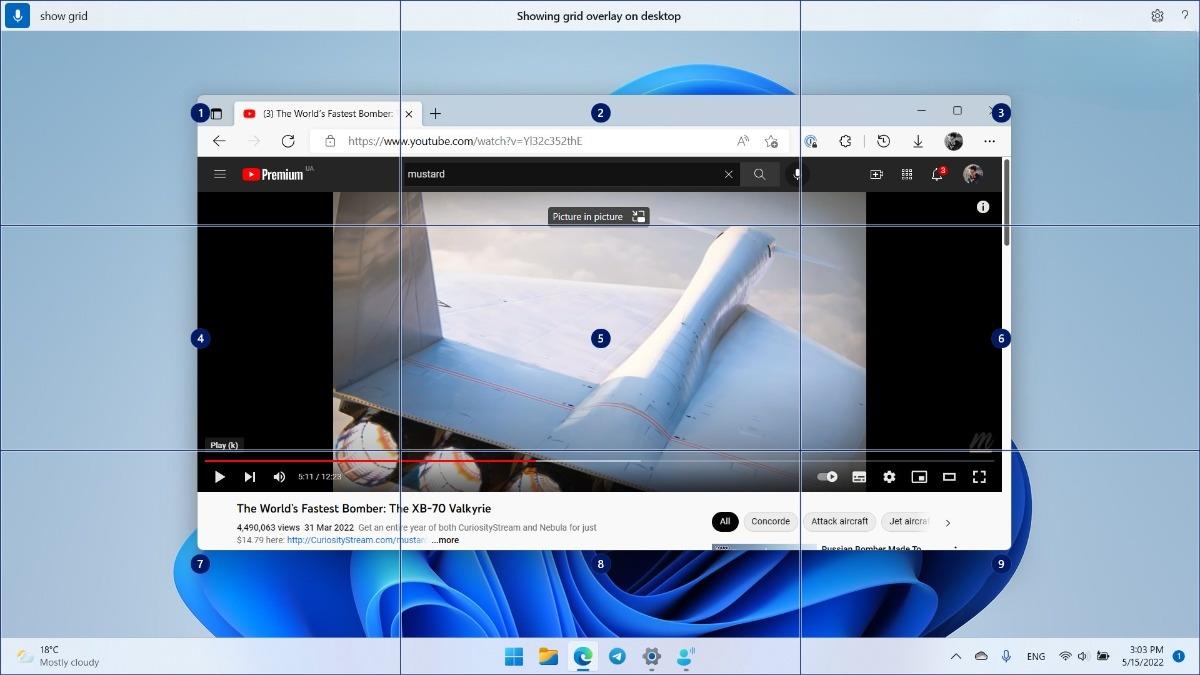
Stemmeadgang
Ligesom Live Captions fungerer Voice Access uden internetforbindelse, og al databehandling forbliver lokal. Med hensyn til sprog understøtter Voice Access kun amerikansk engelsk.
Naturlig fortællestemme
Endelig bringer Windows 11 22H2 mere naturlige stemmer til Oplæser, men har stadig kun understøttelse af amerikansk engelsk. Dem, der bruger standard Windows-skærmlæser, vil være glade for at høre en mere menneskelig stemme. Denne funktion behandler også lokalt, ingen internetforbindelse påkrævet.
Du skal også downloade stemmerne på dit første løb.
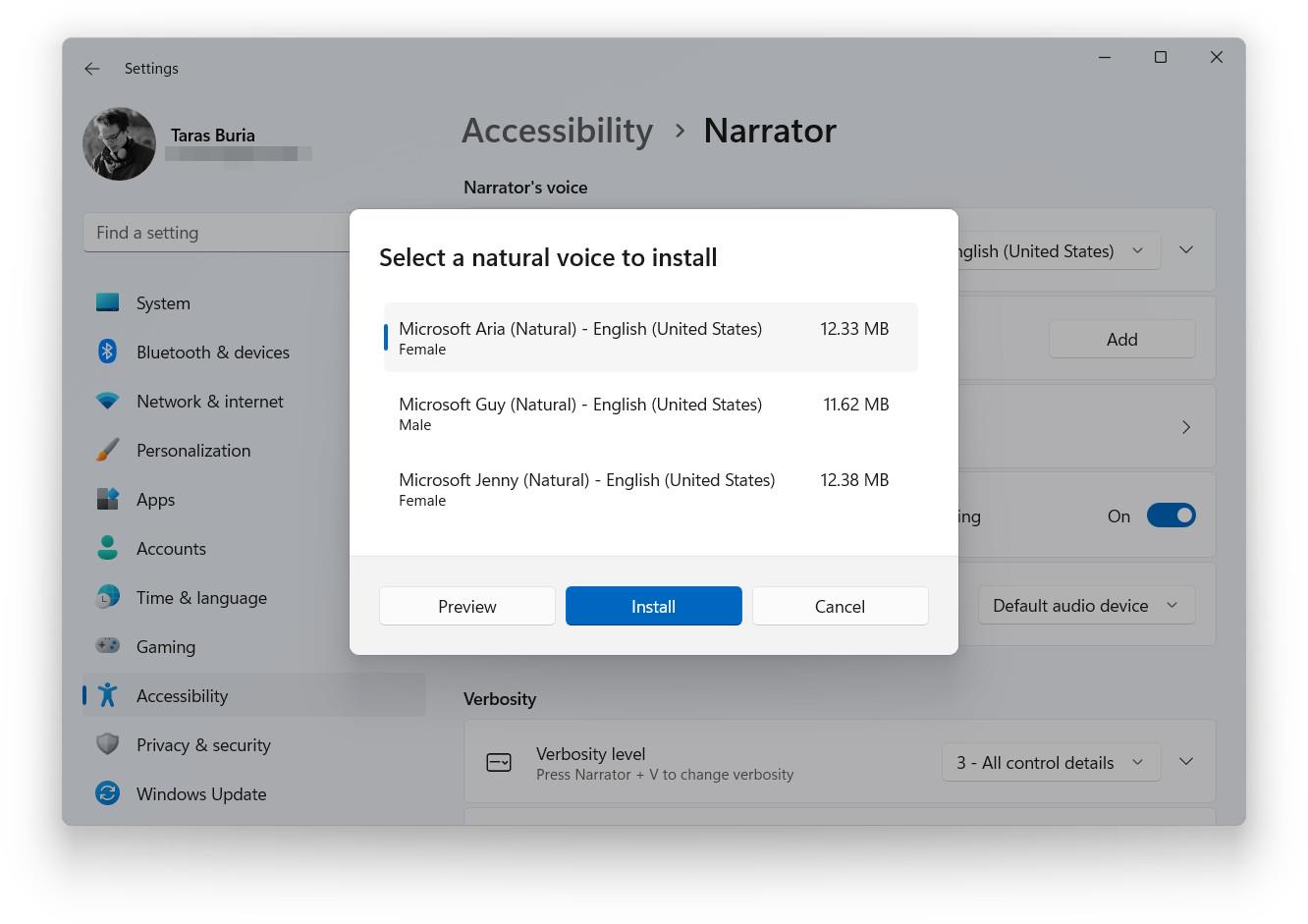
Naturlig fortællestemme
Windows 11 22H2 ændrer ikke minimumshardwarekravene. Du skal stadig bruge en relativt ny processor og TPM-chip for at kunne installere dette styresystem korrekt. Det, der ændres, er den indledende installationsproces. Der kræves internetforbindelse til alle Windows-versioner, derudover skal du logge på med en Microsoft-konto.
En anden ting, der kan irritere dig, er den opdaterede søgemaskine. Det er stadig ret dumt, men nu er der mere foreslået indhold eller bare annoncer. Plus, en masse fantastiske funktioner er regionslåste. Du vil ikke være i stand til at lave grundlæggende beregninger, hvis du bor uden for USA.
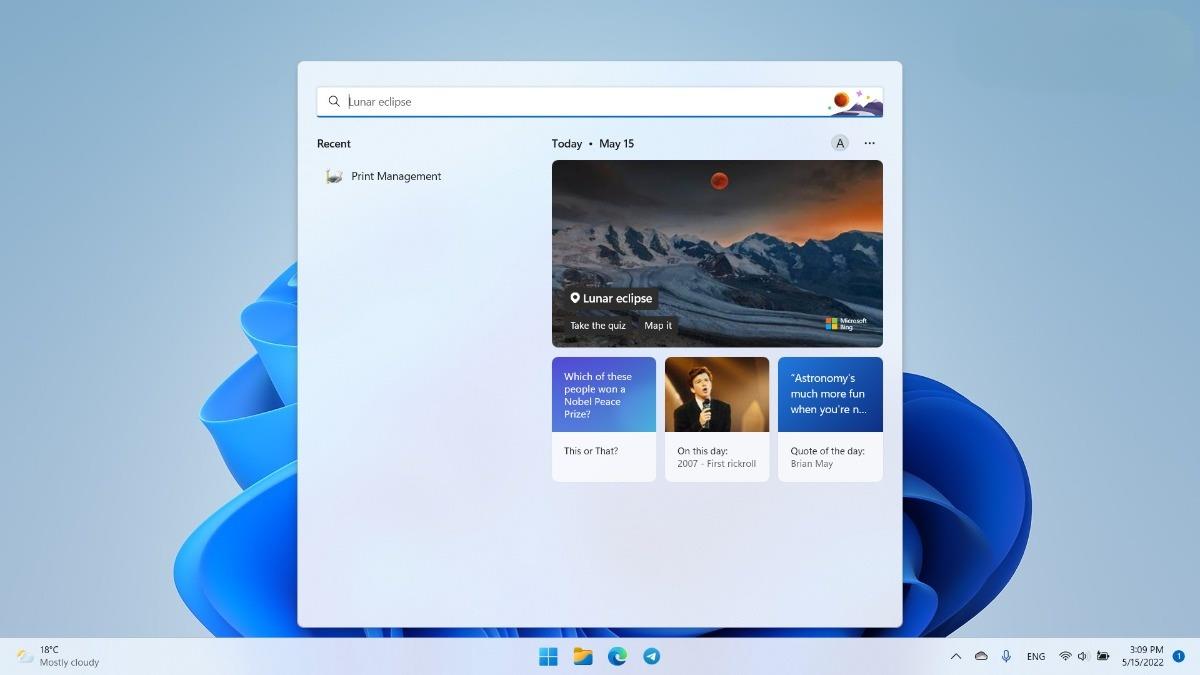
Microsoft viser annoncer i Windows-søgning
På en eller anden måde har Microsoft gjort Windows Widgets skræmmende, selvom de tidligere var ubrugelige og uintelligente. Widgets-vinduet viser nu en blanding af nyheder, annoncer og andre ting. Det betyder, at du bliver nødt til at rulle mere for at finde det, du har brug for. Heldigvis, når du opdaterer til Windows 11 22H2, beholder Microsoft det widget-layout, du installerede fra den tidligere Windows 11-version.
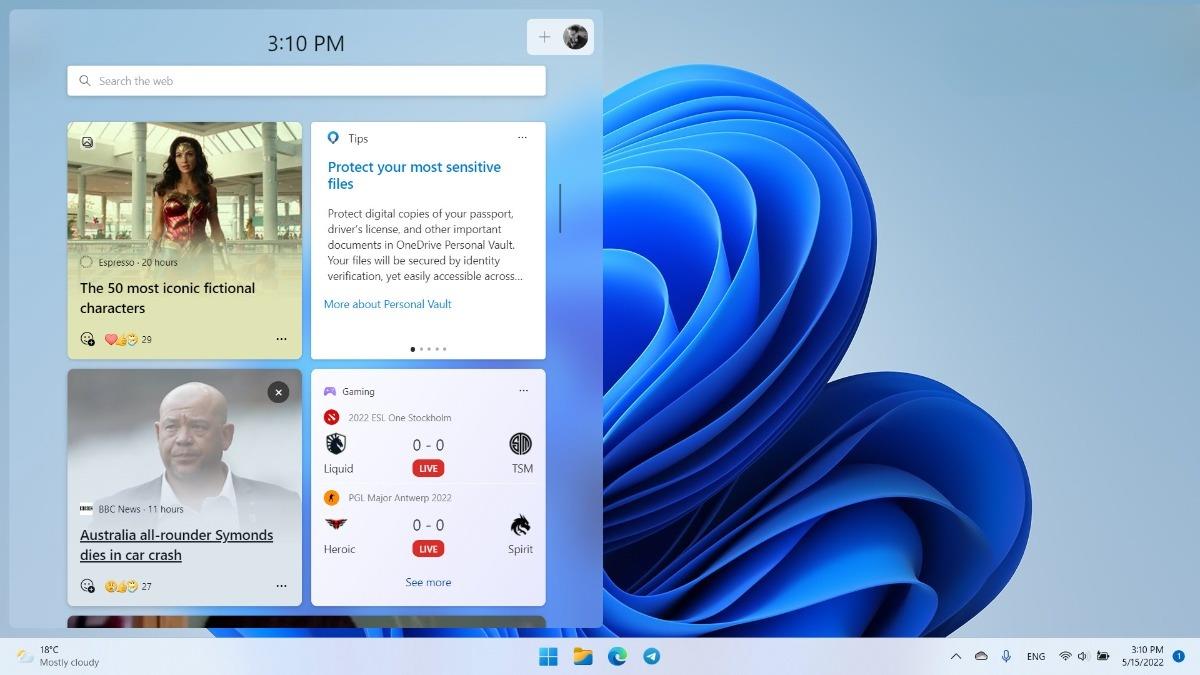
Widgets, som allerede er ubrugelige og uintelligente, er nu endnu mere skræmmende
På trods af mange rygter tillader Windows 11 22H2 stadig ikke tredjepartsudviklere at oprette og distribuere tilpassede Windows-widgets.
Helt ærligt, Windows 11 22H2 burde være noget Microsoft udgav sidste år. Mens nogle ting stadig skal finjusteres, føles 22H2-versionen betydeligt mere moden end den originale udgivelse. Mange af de nye funktioner, som Windows 11 introducerede, er nu mere brugervenlige, mere fleksible og lidt mindre imponerende.
Bortset fra de nye tilgængelighedsfunktioner har Windows 11 22H2 ingen banebrydende muligheder. Men mange små ændringer skaber et bedre og mere behageligt operativsystem. Windows 11 22H2 vil glæde dem, der har migreret til det nyeste operativsystem, og give Windows 10-brugere selvtillid og mod til at opdatere.
Kiosktilstand på Windows 10 er en tilstand til kun at bruge 1 applikation eller kun få adgang til 1 websted med gæstebrugere.
Denne vejledning viser dig, hvordan du ændrer eller gendanner standardplaceringen af kamerarullemappen i Windows 10.
Redigering af værtsfilen kan medføre, at du ikke kan få adgang til internettet, hvis filen ikke er ændret korrekt. Den følgende artikel vil guide dig til at redigere værtsfilen i Windows 10.
Ved at reducere størrelsen og kapaciteten af billeder bliver det nemmere for dig at dele eller sende dem til nogen. Især på Windows 10 kan du batch-ændre størrelsen på billeder med nogle få enkle trin.
Hvis du ikke behøver at vise nyligt besøgte varer og steder af sikkerheds- eller privatlivsmæssige årsager, kan du nemt slå det fra.
Microsoft har netop udgivet Windows 10 Anniversary Update med mange forbedringer og nye funktioner. I denne nye opdatering vil du se en masse ændringer. Fra Windows Ink stylus-understøttelse til Microsoft Edge-browserudvidelsesunderstøttelse er Start Menu og Cortana også blevet væsentligt forbedret.
Ét sted til at styre mange operationer direkte på proceslinjen.
På Windows 10 kan du downloade og installere gruppepolitikskabeloner til at administrere Microsoft Edge-indstillinger, og denne vejledning viser dig processen.
Dark Mode er en mørk baggrundsgrænseflade på Windows 10, der hjælper computeren med at spare batteristrøm og reducere påvirkningen af brugerens øjne.
Proceslinjen har begrænset plads, og hvis du regelmæssigt arbejder med flere apps, kan du hurtigt løbe tør for plads til at fastgøre flere af dine yndlingsapps.









